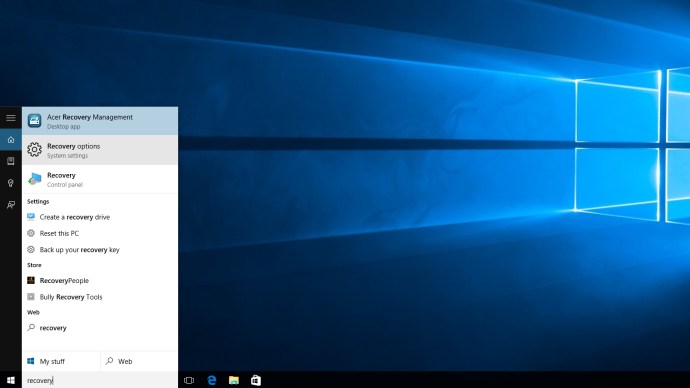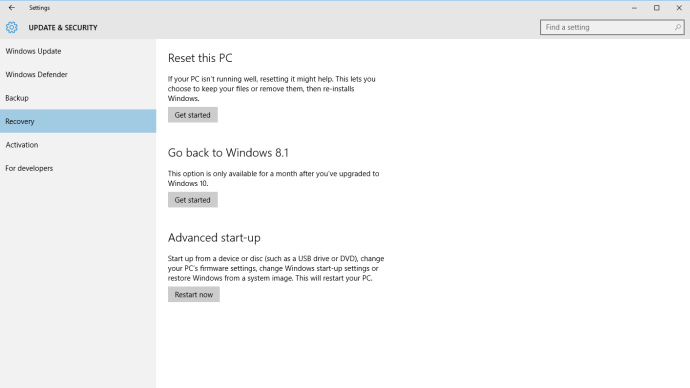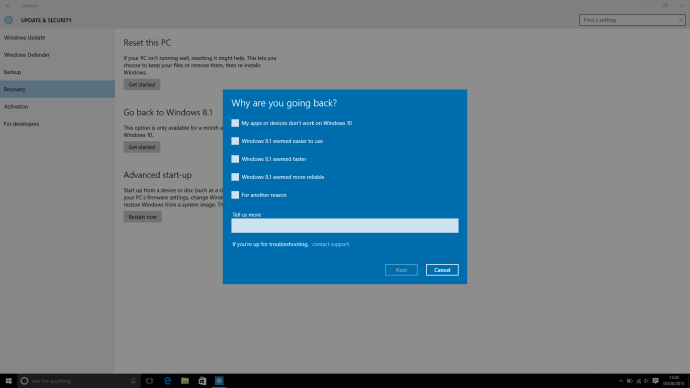Обнаруженная Windows 10 не для вас? Не волнуйтесь, жемчужная мечта Microsoft об унифицированной ОС с шикарными функциями и чистым пользовательским интерфейсом не является постоянной! С помощью нашего удобного руководства вы можете вернуться к Windows 8.1 или Windows 7.
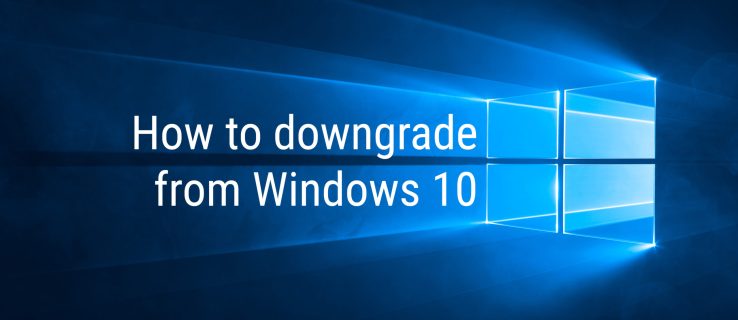 См. Соответствующий обзор Windows 10: Код в последнем обновлении Windows 10 подпитывает слухи о Surface Phone. Windows 10 против Windows 8.1: 5 причин, по которым вы упускаете лучшую ОС от Microsoft
См. Соответствующий обзор Windows 10: Код в последнем обновлении Windows 10 подпитывает слухи о Surface Phone. Windows 10 против Windows 8.1: 5 причин, по которым вы упускаете лучшую ОС от Microsoft Переход с Windows 10 не должен быть сложной задачей, поскольку Microsoft предлагает простое решение для тех, кто перешел на 10 в течение последнего месяца. Но даже если вы используете Windows 10 более месяца или выполнили чистую установку, вы все равно можете относительно легко вернуться к ней.
Переход с Windows 10 на более раннюю версию: удаление Windows 10 из обновления Windows 8.1 или Windows 7
Если вы обновили свой компьютер до Windows 10 с Windows 7 или Windows 8.1, вы можете вернуться к своей старой ОС, выполнив несколько простых шагов. Однако вам нужно убедиться, что ваша установка Windows 10 сделана менее месяца назад и что Windows 10 не удалила некоторые ключевые файлы, необходимые для отката.
Как перейти на более раннюю версию Windows 10
- Убедитесь, что вы создали резервные копии своих ключевых файлов на внешних жестких дисках, USB-накопителях или в облачных сервисах, таких как Dropbox, OneDrive или Google Drive.
- Откройте Cortana, найдите «Восстановление» и щелкните результат настроек (тот, рядом с которым есть шестеренка).
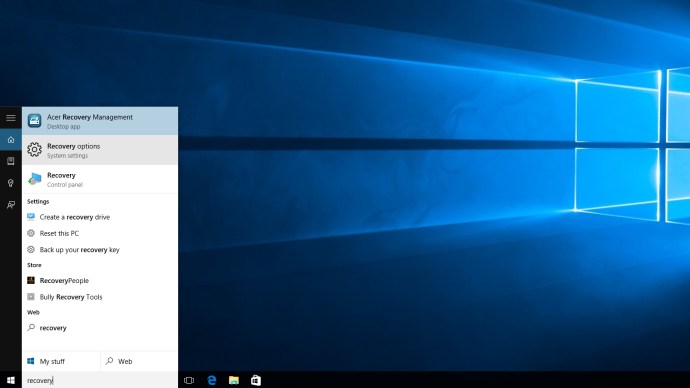
- Если у вас есть право на откат к более ранней версии, вы увидите вариант «Вернуться к Windows 7» или «Вернуться к Windows 8.1» в разделе «Восстановление». Когда будете готовы, нажмите "Начать".
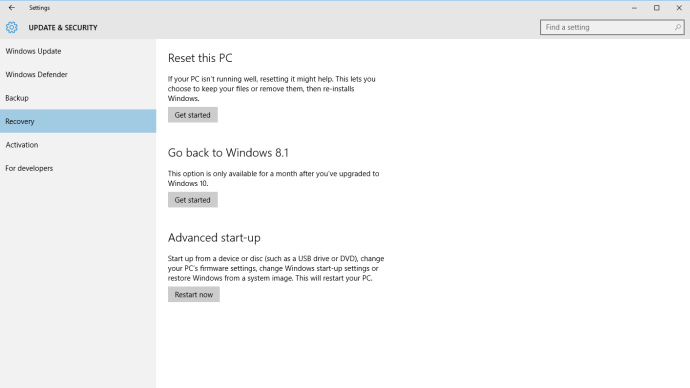
- Затем появится всплывающее окно с вопросом, почему вы возвращаетесь. Назовите свои причины и приготовьтесь к процессу отката.
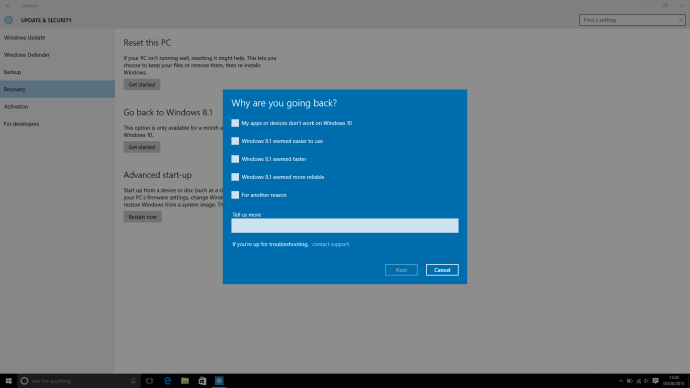
- Вот и все, готово и вернемся к выбранной вами версии Windows!
Переход с Windows 10 на более раннюю версию: удаление Windows 10 из чистой установки или при невозможности отката
Переход с Windows 10 на более раннюю версию ОС Microsoft, если вы выполнили чистую установку, немного сложнее, чем обновление. Если ваше окно отката за месяц также закрылось, вы все равно сможете вернуться к более ранней версии Windows.
- Во-первых, сделайте резервную копию ключевых файлов на внешних жестких дисках, USB-накопителях или в облачных сервисах, таких как Dropbox, OneDrive или Google Drive.
- Затем вам понадобится установочный DVD с Windows 7 или Windows 8.1, чтобы выполнить установку Windows для восстановления. Если у вас его нет, не беспокойтесь - Microsoft любезно предоставила программное обеспечение для восстановления Windows 7 и Windows 8.1, при условии, что у вас все еще есть ключи продукта.
- Загрузите и установите программу восстановления. Вы можете подключить его к USB или DVD с помощью инструмента загрузки USB / DVD от Microsoft.
- Убедитесь, что у вас под рукой ключ продукта. Вы можете найти это на наклейке «сертификат подлинности», которая находится где-то на вашем устройстве с Windows 7. Пользователи Windows 8 и 8.1 обычно имеют ключ продукта, встроенный в прошивку, поэтому его следует устанавливать, не спрашивая вас.
- Запустите инструмент восстановления и скажите ему перезаписать установку Windows 10. Устройтесь поудобнее и дождитесь его завершения.
- Вот и все, готово и вернемся к выбранной вами версии Windows!
Переход с Windows 10 на более раннюю версию: установка Windows 7 или Windows 8.1 на компьютере с Windows 10
Если вы только что купили новый ноутбук или настольный компьютер с Windows 10 и хотите понизить его до Windows 7 или Windows 8.1, у вас возникнут небольшие проблемы.
Хотя вам потребуется выполнить тот же процесс, что и при установке Windows 7 или Windows 8.1 из чистой установки, ваша лицензия на Windows 10 недействительна ни для одной из предыдущих операционных систем Microsoft. Если вы еще этого не поняли, это означает, что вам нужно пойти и купить себе копию любой из ОС, прежде чем вы сможете приступить к их установке на новый компьютер, оптимизированный для Windows 10.
Если вы предпочитаете просто восстановить заводские настройки компьютера, а не возвращаться к Windows 7 или 8.1, вот как это сделать.
Ищете VPN для использования с Windows? Оцените Buffered, признанный лучшим VPN в Великобритании по версии BestVPN.com.